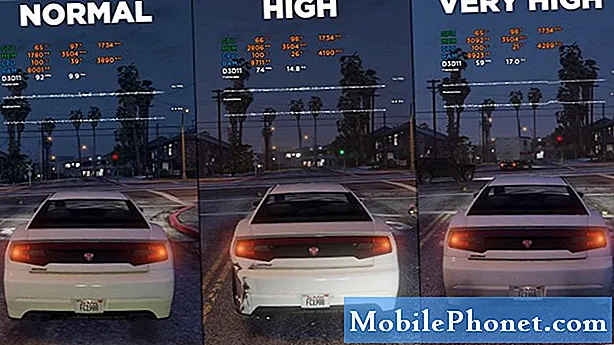Садржај
Пассбоок је апликација у иОС 8 која може претворити ваш иПхоне у дигитални новчаник сорти које можете напунити улазницама, картицама лојалности, пропусницама за укрцај, итд., Као и похранити ваше кредитне картице за кориштење с Аппле Паи, као компанијин платна платформа је уграђена у Пассбоок. Ево како да поставите и користите Пассбоок у иОС 8.
Пассбоок је апликација која је унапред инсталирана на свим иПхоне уређајима, и док неки корисници знају како да је користе директно из кутије, други можда не знају шта је Пассбоок и како функционише у свету.
Пассбоок вам пружа могућност да своје картице лојалности, улазнице за догађаје, пропуснице за укрцавање итд. Ставите на ваш иПхоне и скенирате их са уређаја сваки пут када их затребате, тако да не морате носити са собом додатне папире.
Осим тога, ако имате иПхоне 6, Пассбоок укључује и Аппле Паи, који вам омогућава плаћање робе на локацијама које учествују једноставним кориштењем иПхоне 6 на благајни. Једноставно, само покажите уређај преко платног терминала и Аппле Паи ће се аутоматски појавити на вашем иПхонеу 6. Одатле једноставно скенирајте отисак прста на Тоуцх ИД сензору и искључите се.

Ево како да поставите Пассбоок и да добијете различите картице лојалности и друге скениране ставке на вашем иПхоне-у који ради под оперативним системом иОС 8.
Шта треба да знате
Пре него што почнете да постављате Пассбоок, важно је напоменути да он има своја ограничења, а највеће ограничење је немогућност похрањивања сваког бар кода из било које продавнице.
Нажалост, Пассбоок ради само са иОС апликацијама које подржавају Пассбоок, тако да постоји само неколико продавница у којима можете похранити картице за лојалност у Пассбоок-у, а исто вриједи и за авио-компаније са укрцајним пропусницама - не све апликације за иПхоне подржавају Пассбоок.
Међутим, већина великих играча у малопродаји, улазницама и укрцајним пропусницама нуди подршку за Пассбоок. Да бисте видели све иОС апликације које долазе са Пассбоок подршком, идите на иТунес Апп Сторе.
Како поставити Пассбоок
Да бисте поставили Пассбоок и додали пропуснице за апликацију, прво ћете морати нешто да јој додате, без обзира да ли је то картица лојалности, карта за догађај или пропусница за предстојећи лет. Потребно је нешто да додате пре него што можете да поставите и користите Пассбоок.
За наш пример, користићемо Валгреенс Баланце Ревардс Цард. Прва ствар коју ћете морати да урадите је да преузмете Валгреенс апликацију да бисте додали Валгреенс Ревардс Цард у Пассбоок.

Када се апликација преузме и инсталира, испалите је и пријавите се користећи своје акредитиве. Одатле, пронађите своју наградну картицу (у овом случају, додирнут ћемо Баланце Ревардс, који ће приказати баркод који се може скенирати). Одатле га можете додати у Пассбоок тако што ћете тапнути на Адд то Пассбоок.
Сада можете отворити Пассбоок апликацију и приказат ће се ваша Валгреенс Баланце Ревардс картица. Одатле, можете да га додирнете да бисте је приказали и скенирали у каси.
Алтернативно, ако не желите да преузмете и инсталирате апликацију само да бисте додали лојалну картицу у Пассбоок, можете скенирати баркод док сте у апликацији Пассбоок ако имате физичку картицу са собом.

Да бисте то урадили, једноставно превуците прстом по екрану док сте у апликацији Пассбоок, а затим додирните икону плус у горњем десном углу екрана. Одатле, додирните Сцан Цоде да скенира баркод картице лојалности, карту за догађај, пропусницу за укрцај итд.
Како подесити Аппле Паи
Аппле Паи вам омогућава да чувате податке о кредитној картици на свом иПхоне уређају и да га користите за куповину ствари у било којој продавници која подржава Аппле Паи. ИПхоне 6 има НФЦ чип који вам омогућава да куцнете на платни терминал у продавници и одмах купите робу.
Штавише, ако то не учините, нећете моћи да сачувате информације о кредитној картици, тако да сте мање подложни складиштењу хакова који краду податке о кредитној картици, слично као што су недавни Хоме Депот и Таргет хацк-ови.
Аппле Паи такође ради са мобилним апликацијама за куповину, омогућавајући вам да платите једним додиром Тоуцх ИД сензора за отиске прстију у апликацијама за куповину које подржавају ову функцију.

Да бисте подесили Аппле Паи, мораћете да користите иОС 8.1 или новији и требаће вам иПхоне 6 или иПхоне 6 Плус.
Прво, прво отворите апликацију Пассбоок. Превуците прстом надоле док не видите икону плус у горњем десном углу екрана. Додирните ту икону плус.
Само напред Поставите Аппле Паи да започне процес. Постоје два начина за додавање кредитне или дебитне картице у Аппле Паи новчаник. Један од начина је брзо додавање картице коју већ имате у датотеци са Аппле за иТунес куповину. Можете да тапнете на Користите картицу у датотеци са иТунес за то, или само изаберите Користите другу кредитну или дебитну картицу.
Ако изаберете прво, све што треба да урадите је да унесете безбедносни код те картице и кликнете Следећи да додате у свој Аппле Паи новчаник. То је све!

Ако одаберете да додате своју кредитну или дебитну картицу, процес траје мало дуже, али је и даље брз и заиста једноставан.
Када одаберете Користите другу кредитну или дебитну картицу, можете унијети податке о картици ручно (ваше име, број картице, датум истека и сигурносни код) или снимити фотографију своје картице и имати Аппле Паи унети у те детаље аутоматски читањем бројева на картици користећи али и даље ћете морати ручно да унесете сигурносни код.

У зависности од тога коју картицу додате и са којом банком сте, можда ћете морати да користите систем верификације те банке. У мом случају, морао сам добити верификациони код од Цхасе-а како бих провјерио Цхасе Фреедом картицу. Али након што сам га примио и унио у Аппле Паи, картица је верификована и активирана и сада је спремна за употребу.